由于在ubuntu下开发比较多,内容也不少,终于今天磁盘空间不够了,很纳闷的,兴致勃勃的开展拷贝新资料进ubuntu,却出现没有可用的磁盘空间,那真叫措手不及。
说来也是自己预留的空间不够,建议大家以后创建虚拟机时硬盘空间给大一些,免得到后面麻烦事N多,好了,少说废话。
步骤如下:
1.虚拟机中linux虚拟硬盘空间不足,poweroff后在VMware菜单栏进入VMware setting->disk->utilities->expand,将目前的磁盘容量(10G)改为自己需要的容量(15G)。
2.启动系统,查看磁盘空间情况
root@R400:/usr# df -h
Filesystem Size Used Avail Use% Mounted on
/dev/sda1 9.5G 8.7G 335M 97% /
得知扩展得到的空间没有分配到linux的硬盘/dev/sda1中,那空间哪去了?原来VMware setting扩展空间后系统提示对硬盘空间重新分区
//查看磁盘空间/dev/sda: 16GB左右(之前是11G左右,说明容量扩展成功)
root@R400:/usr# fdisk -l
Disk /dev/sda: 16.1 GB, 16106127360 bytes
255 heads, 63 sectors/track, 1958 cylinders, total 31457280 sectors
Units = sectors of 1 * 512 = 512 bytes
Sector size (logical/physical): 512 bytes / 512 bytes
I/O size (minimum/optimal): 512 bytes / 512 bytes
Disk identifier: 0x000be602
Device Boot Start End Blocks Id System
/dev/sda1 * 2048 19922943 9960448 83 Linux
/dev/sda2 19924990 20969471 522241 5 Extended
/dev/sda5 19924992 20969471 522240 82 Linux swap / Solaris
root@R400:/usr# ls -l /dev/sda*
brw-rw---- 1 root disk 8, 0 Mar 28 17:38 /dev/sda
brw-rw---- 1 root disk 8, 1 Mar 28 16:27 /dev/sda1
brw-rw---- 1 root disk 8, 2 Mar 28 16:27 /dev/sda2
brw-rw---- 1 root disk 8, 5 Mar 28 16:27 /dev/sda5
3.对硬盘/dev/sda重新分区
root@R400:/usr# fdisk /dev/sda
Command (m for help): p//查看分区
Disk /dev/sda: 16.1 GB, 16106127360 bytes
255 heads, 63 sectors/track, 1958 cylinders, total 31457280 sectors
Units = sectors of 1 * 512 = 512 bytes
Sector size (logical/physical): 512 bytes / 512 bytes
I/O size (minimum/optimal): 512 bytes / 512 bytes
Disk identifier: 0x000be602
Device Boot Start End Blocks Id System
/dev/sda1 * 2048 19922943 9960448 83 Linux
/dev/sda2 19924990 20969471 522241 5 Extended
/dev/sda5 19924992 20969471 522240 82 Linux swap / Solaris
Command (m for help): n//新建分区,之前只有3个分区
Partition type:
p primary (1 primary, 1 extended, 2 free)
l logical (numbered from 5)
Select (default p): p//选主分区
Partition number (1-4, default 3): 4
First sector (19922944-31457279, default 19922944):
Using default value 19922944
Last sector, +sectors or +size{K,M,G} (19922944-19924989, default 19924989):
Using default value 19924989
Command (m for help): p//查看分区
Disk /dev/sda: 16.1 GB, 16106127360 bytes
255 heads, 63 sectors/track, 1958 cylinders, total 31457280 sectors
Units = sectors of 1 * 512 = 512 bytes
Sector size (logical/physical): 512 bytes / 512 bytes
I/O size (minimum/optimal): 512 bytes / 512 bytes
Disk identifier: 0x000be602
Device Boot Start End Blocks Id System
/dev/sda1 * 2048 19922943 9960448 83 Linux
/dev/sda2 19924990 20969471 522241 5 Extended
/dev/sda4 20969472 31457279 5243904 83 Linux //新添加的分区:5G大小
/dev/sda5 19924992 20969471 522240 82 Linux swap / Solaris
Command (m for help): w//保存修改
The partition table has been altered!
Calling ioctl() to re-read partition table.
WARNING: Re-reading the partition table failed with error 16: Device or resource busy.
The kernel still uses the old table. The new table will be used at
the next reboot or after you run partprobe(8) or kpartx(8)
Syncing disks.
虽然分区已经添加,但在/dev下没有发现sda4
root@R400:/usr# ls -l /dev/sda*
brw-rw---- 1 root disk 8, 0 Mar 28 17:29 /dev/sda
brw-rw---- 1 root disk 8, 1 Mar 28 16:27 /dev/sda1
brw-rw---- 1 root disk 8, 2 Mar 28 16:27 /dev/sda2
brw-rw---- 1 root disk 8, 5 Mar 28 16:27 /dev/sda5
root@R400:/usr# fdisk -l
Disk /dev/sda: 16.1 GB, 16106127360 bytes
255 heads, 63 sectors/track, 1958 cylinders, total 31457280 sectors
Units = sectors of 1 * 512 = 512 bytes
Sector size (logical/physical): 512 bytes / 512 bytes
I/O size (minimum/optimal): 512 bytes / 512 bytes
Disk identifier: 0x000be602
Device Boot Start End Blocks Id System
/dev/sda1 * 2048 19922943 9960448 83 Linux
/dev/sda2 19924990 20969471 522241 5 Extended
/dev/sda4 20969472 31457279 5243904 83 Linux //新添加的分区:5G大小
/dev/sda5 19924992 20969471 522240 82 Linux swap / Solaris
4.更新系统分区表
注意:添加新分区后,需要关注上述蓝色的提示:新分区表要在系统重启或执行partprobe(8) or kpartx后才生效
root@R400:/usr# partprobe//强制更新分区表
root@R400:/usr# ls -l /dev/sda*
brw-rw---- 1 root disk 8, 0 Mar 28 17:42 /dev/sda
brw-rw---- 1 root disk 8, 1 Mar 28 16:27 /dev/sda1
brw-rw---- 1 root disk 8, 2 Mar 28 17:42 /dev/sda2
brw-rw---- 1 root disk 8, 4 Mar 28 17:42 /dev/sda4 //新分区出现了
brw-rw---- 1 root disk 8, 5 Mar 28 16:27 /dev/sda5
5.将/dev/sda4分区格式化为ext4文件系统
root@R400:/usr# mkfs.ext4 /dev/sda4
6.创建磁盘分区挂载点,挂载设备
root@R400:/usr# mkdir /opt/sda4
root@R400:/usr# mount /dev/sda4 /opt/sda4/
7.查看挂载点
root@R400:/opt# mount
/dev/sda1 on / type ext4 (rw,errors=remount-ro)
/dev/sda4 on /opt/sda4 type ext4 (rw) //Haha~~
最后,便可以在目录/opt/sda4下存放文档了。
注:先创建一个挂载目录;自动挂载:
然后我们在/etc/fstab 中加如下的一行;
/dev/hda5 /mnt/hda5 ext3 defaults 0 0这样重启机器就能看到效果了;
我的做法:
/dev/sda3/opt/extent ext4defaults 00
root@ubuntu:/opt# df -h extent/
Filesystem Size Used Avail Use% Mounted on
/dev/sda3 9.9G 151M 9.2G 2% /opt/extent
参考如下:
请教: 虚拟机下/目录马上就要磁盘满了,
/dev/sda1 31G 23G 6.6G 78% /
我扩展了10G,为:
brw-rw---- 1 root disk 8, 4 Feb 12 22:48 /dev/sda4
再把/dev/sda4挂载到/,现在如下:
/dev/sda1 31G 25G 4.8G 84% /
udev 1000M 4.0K 1000M 1% /dev
tmpfs 403M 1.3M 402M 1% /run
none 5.0M 0 5.0M 0% /run/lock
none 1007M 8.0K 1007M 1% /run/shm
/dev/sda4 31G 25G 4.8G 84% /
是不是哪里有问题啊,怎么如下呢?
/dev/sda4 31G 25G 4.8G 84% /
魏邹建+系统+2(263274916) 17:43:25
你怎么挂的
王兵权+linuxSer+1(464713256) 17:44:07
mount /dev/sda4 /
魏邹建+系统+2(263274916) 17:44:27
你挂到/下了,
王兵权+linuxSer+1(464713256) 17:44:42
说的
是的
魏邹建+系统+2(263274916) 17:44:59
卸载从挂就行
王兵权+linuxSer+1(464713256) 17:45:30
我还是想挂载到/其他目录呢
魏邹建+系统+2(263274916) 17:46:08
那你写就行了
王兵权+linuxSer+1(464713256) 17:47:33
卸载是在哪个目录执行什么呢?
魏邹建+系统+2(263274916) 17:47:45
umount /
哦,可能不行,你正在用着
王兵权+linuxSer+1(464713256) 17:48:39
那如何?
没想到:33G都不够
魏邹建+系统+2(263274916) 17:49:00
你先试试看能卸载不,要是不行的话就只能重启系统了
王兵权+linuxSer+1(464713256) 17:49:21
重启还得增长空间啊
问题没解决的
魏邹建+系统+2(263274916) 17:49:56
你重启后把另一个盘挂到别的目录下就行了
王兵权+linuxSer+1(464713256) 17:50:16
试试
谢了啊
魏邹建+系统+2(263274916) 17:50:58
等下
王兵权+linuxSer+1(464713256) 17:51:04
咋了
魏邹建+系统+2(263274916) 17:51:08
你试试直接挂载到别的目录下
王兵权+linuxSer+1(464713256) 17:51:21
都reboot了,呵呵
魏邹建+系统+2(263274916) 17:51:21
可以多处挂载的
哦,那算了,
王兵权+linuxSer+1(464713256) 17:51:40
正在编译android源码呢,没想到那么大
魏邹建+系统+2(263274916) 17:51:40
你写到fstab里,就能自动挂载了
王兵权+linuxSer+1(464713256) 17:51:50
知道的
谢了








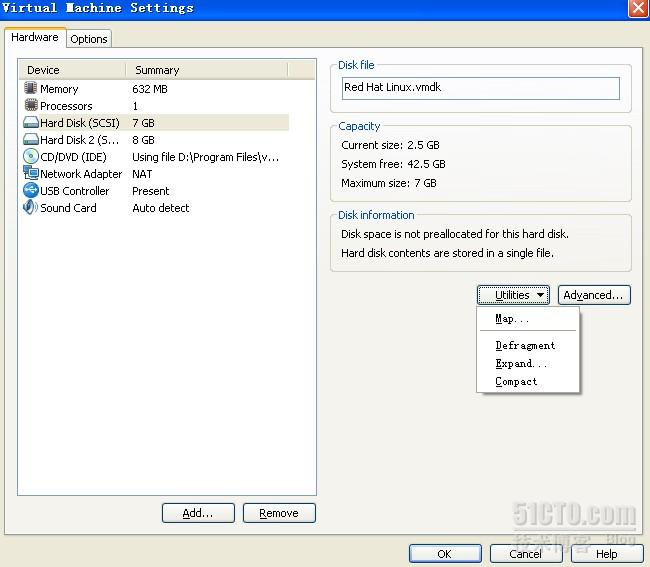
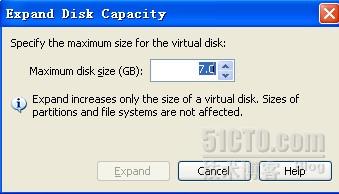













 1万+
1万+











 被折叠的 条评论
为什么被折叠?
被折叠的 条评论
为什么被折叠?








